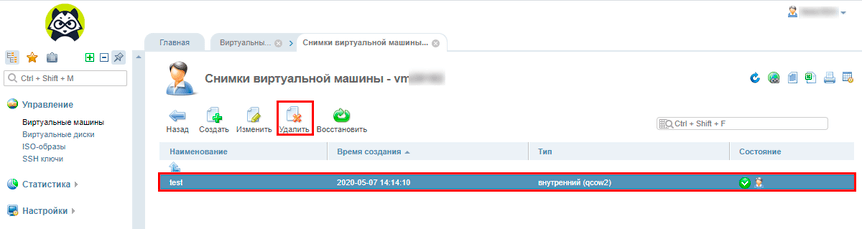Снимок виртуальной машины («снапшот» от англ snapshot — «моментальный снимок») — аналог резервирования данных веб-сервера, только для VPS/VDS. Снапшот является полной копией файлов системы на момент создания снимка. Его главная цель — сохранение настроек сервера и файлов, распложенных на сервере.
Бэкап VPS сервера создается пользователем вручную. Число сохраняемых снапшотов может различаться у разных хостинг-провайдеров. Например, на хостинге Eternalhost можно создать до 3 снимков. Все они хранятся на серверах Eternalhost, не занимая ресурсы клиента.
Перед началом работы
- Чтобы сделать бэкап VDS сервера, сначала нужно зайти во внешнюю панель управления (VMmanager) по ссылке, ввести свой логин и пароль.
Второй вариант — перейти в VMmanager из биллинг-панели (BILLmanager). Для этого нужно открыть вкладку «Товары/Услуги» → «Виртуальные серверы», выбрать нужный сервер и нажать «Перейти».
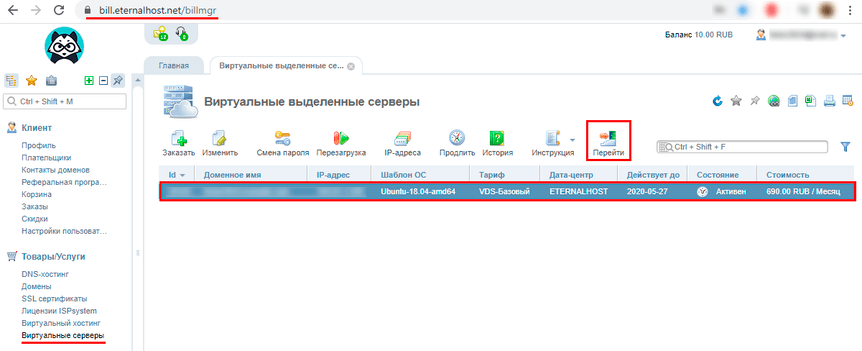
- В открывшейся вкладке в разделе «Управление» выбрать «Виртуальные машины».
- Выбрать нужный сервер из списка. Нажать на него один раз для выбора. Затем в верхнем меню нажать «Снимки» для перехода к списку снимков виртуальной машины.
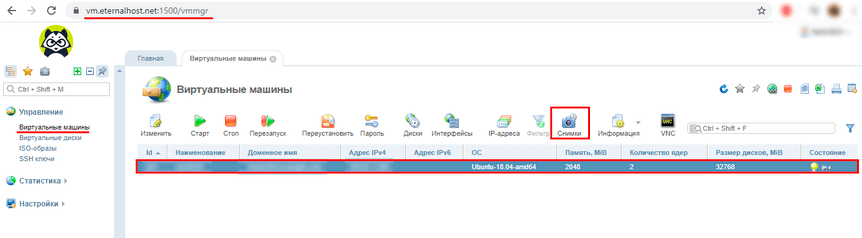
- Откроется страница со снимками виртуальных машин. Там можно сделать бэкап виртуальной машины и произвести все необходимые настройки.
Как создать снимок
- Для создания снимка нужно перейти в панель управления виртуальным сервером, открыть «Виртуальные машины» и нажать «Создать».
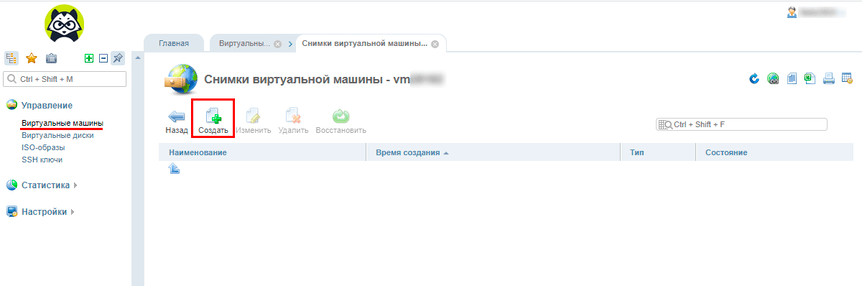
- В открывшейся вкладке обязательно нужно заполнить поле «Наименование». Оно должно содержать только латиницу или цифры, но не может начинаться с цифры. Значение «Наименования» должно быть уникальным для данной виртуальной машины. Поле «Описание» заполнять не обязательно. Когда все заполнено, нужно нажать «Ok».
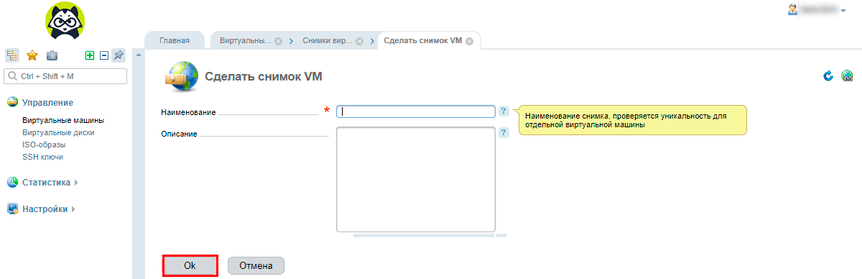
- Произойдет возврат на страницу со списком снимков виртуальных машин. Оттуда можно будет запустить процесс создания снимка.
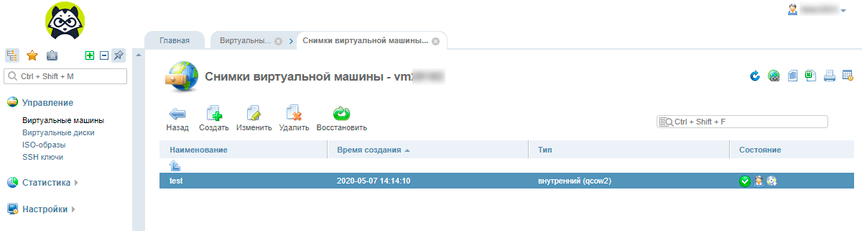
- Нужно дождаться завершения создания снапшота. Нужно периодически обновлять страницу, пока не исчезнет значок, сообщающий о том, что снимок находится в процессе создания.
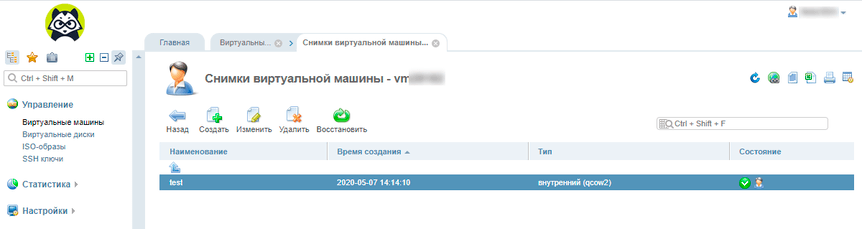
Возврат к выбранному снимку
В любой момент пользователь может вернуть систему к сохраненному снимку сервера. Для этого потребуется:
- Войти в панель управления. Перейти к странице «Виртуальные машины» → «Снимки».
- Выбрать нужный снимок одним нажатием.
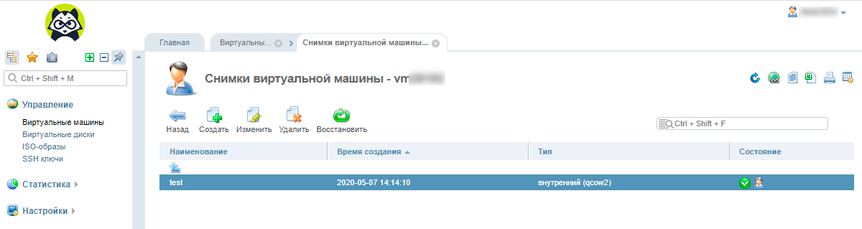
- Нажать «Восстановить».
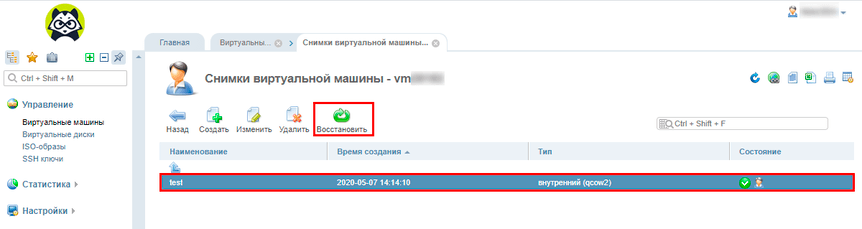
- При возврате к снимку сервера машине потребуется перезапуск. Будет выведено всплывающее окно с сообщением: «В процессе восстановления виртуальная машина будет перезапущена. Вы действительно хотите вернуться к снимку «…». Нужно согласиться с этим условием, нажав «Ok».
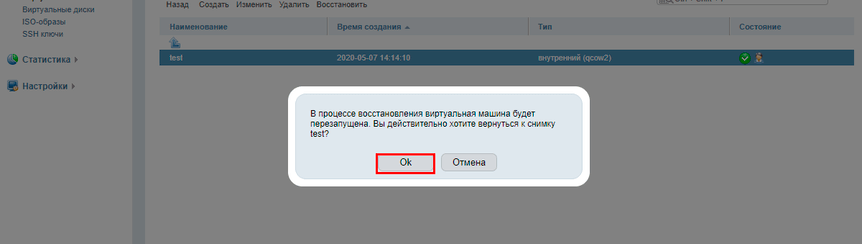
- Нужно дождаться перезапуска машины. Возврат к снимку осуществлен.
Как удалить снимок
В случае, если у пользователя уже есть 3 снимка сервера, но ему нужно создать новый, придется удалить один из существующих снапшотов. Для этого нужно выполнить следующую последовательность действий:
- Войти в панель управления. Перейти к странице «Виртуальные машины» → «Снимки».
- Выбрать ненужный снимок и нажать «Удалить».